首先,查看自己有没有显卡及其显卡驱动。没有显卡,就CPU安装就行。
windows版,CUDA,cudnn,和Anaconda安装方法这里不详述。参考一下连接
如果你没有GPU,只需安装Anaconda3 就行了,CPU也可以使用。
这里只介绍在你安装成功以上之后,进行Pytorch安装
1、进入pytorch官网
PyTorch![]() https://pytorch.org/CPU安装
https://pytorch.org/CPU安装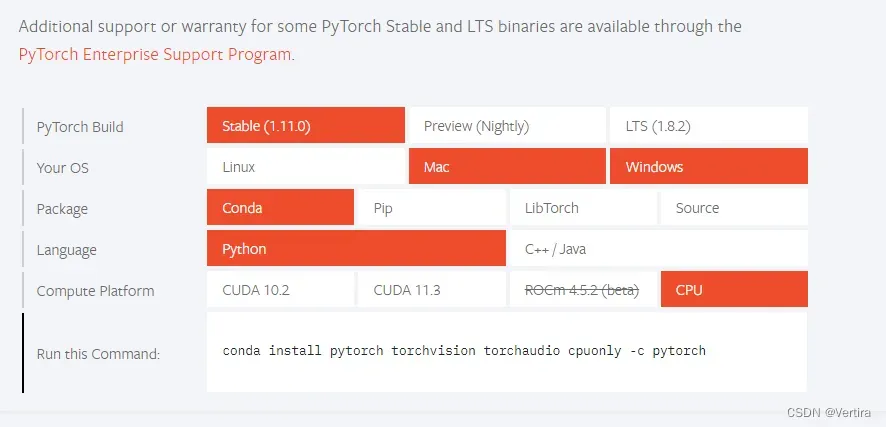
看好版本,然后最后一行,Run this Command:
conda install pytorch torchvision torchaudio cpuonly -c pytorch运行这个就行了。
如果你的是GPU ,你就选择对于的CUDA版本,然后运行对于的Run this Command
GPU安装

conda install pytorch torchvision torchaudio cudatoolkit=11.3 -c pytorch注意:下载速度慢的解决方案如下
下载速度慢或者下载老是中断的小伙伴,可以考虑使用镜像源下载,常用的镜像源是清华镜像源。在粘贴Run this Command后面的代码之前可以添加如下几行语句:
conda config --add channels https://mirrors.tuna.tsinghua.edu.cn/anaconda/pkgs/free/
conda config --add channels https://mirrors.tuna.tsinghua.edu.cn/anaconda/pkgs/main/
conda config --set show_channel_urls yes
conda config --add channels https://mirrors.tuna.tsinghua.edu.cn/anaconda/cloud/pytorch/这样下载速度就快很多
文章出处登录后可见!
已经登录?立即刷新
